摘要:简单地两步,就可轻松创建局部视图,并添加其标注。
正文:
在一份图纸中,有些关键部分常常需要将其放大后单独进行标注,以便清晰的查阅或是重点表示。这时,我们会将这个局部的部位复制到一个绘图区后放大到相应的倍数,修剪掉多余的线条,然后再对其标注尺寸,在标注时,还需要新建一个标注格式,来标注出此部位的原实际尺寸。有时还会遇到放大比例不合适的情况,需要反复的操作修改,很是浪费时间,同时也影响心情。在浩辰CAD机械2013版软件中,我们正是为广大的设计师们考虑到了这一点,只需要使用几个工具,简单地几步,就可以快速准确的完成以上那一系列繁琐的操作步骤。
首先,我们看下图这样一份装配图纸,结构非常的复杂,装配的零件也比较多,在图中蓝色圆圈圈出来的部分,由于零件比较小,在整幅图纸中,不容易清晰地查看,就需要将此部位单独放大处理。这时,我们可以在浩辰CAD机械2013软件中,打开浩辰机械——辅助工具——创建视图中的局部放大工具,来对局部零件做放大处理。
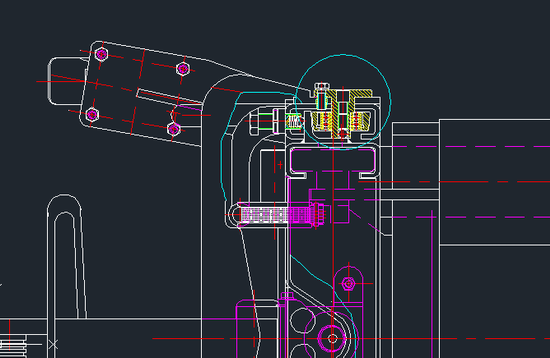

在局部放大对话框中,选择合适的试图比例和视图符号,然后回到零件,选择需要放大的局部位置,就可快速的生成此局部的放大视图和视图符号、试图比例。
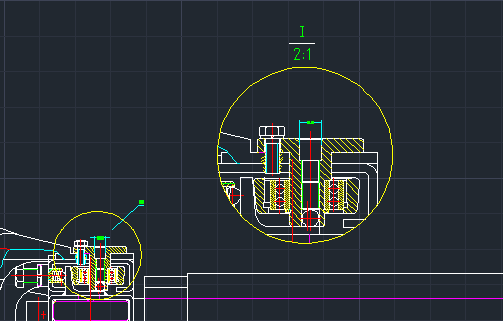
之后,我们在局部放大后的视图中,用软件中的智能标注去标注其中的尺寸,我们会发现,标注后的尺寸就是零件的原比例尺寸,这样,就可以省去我们用普通标注时,还要计算放大比例,更改尺寸数值的麻烦。
以上,我们介绍的是图纸时按照1:1的比例绘制的时候怎样创建局部放大视图。那么,绝大多数时候,我们的零件不是按照1:1的比例去放置到图纸中的,如果我们的零件时按照1:20的比例放置到图纸中的呢?这时,我们在局部放大视图的对话框中,就会看到,在图纸比例一行会显示出相应的信息(如下图所示),我们再在视图比例中去选择2:1的比例,显然生成的局部放大视图会大很多,这是为什么呢?
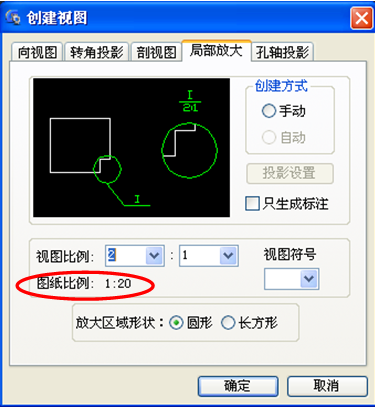
原因很简单,局部放大视图中的试图比例是参考的零件本身的比例,而现在图纸中的零件我们是将其缩小了20倍后放到图框中去的,因此我们会误认为怎么放大了2倍,看起来却像是放大了很多倍?其实,这种情况下,我们就应该考虑到图幅比例,将局部放大视图中的视图比例设置为1:10时,这时我们再生成的局部放大视图,相对于此1:20图幅比例中的零件就是放大了2倍的效果。 以前绘制这样一个复杂的局部放大视图,往往需要反复的很多个步奏,现在只需要简单地两步就可实现了。
1;所有标注为智造资料网zl.fbzzw.cn的内容均为本站所有,版权均属本站所有,若您需要引用、转载,必须注明来源及原文链接即可,如涉及大面积转载,请来信告知,获取《授权协议》。
2;本网站图片,文字之类版权申明,因为网站可以由注册用户自行上传图片或文字,本网站无法鉴别所上传图片或文字的知识版权,如果侵犯,请及时通知我们,本网站将在第一时间及时删除,相关侵权责任均由相应上传用户自行承担。
内容投诉
智造资料网打造智能制造3D图纸下载,在线视频,软件下载,在线问答综合平台 » 浩辰CAD2013之二十二:轻松创建局部视图(图文教程)


